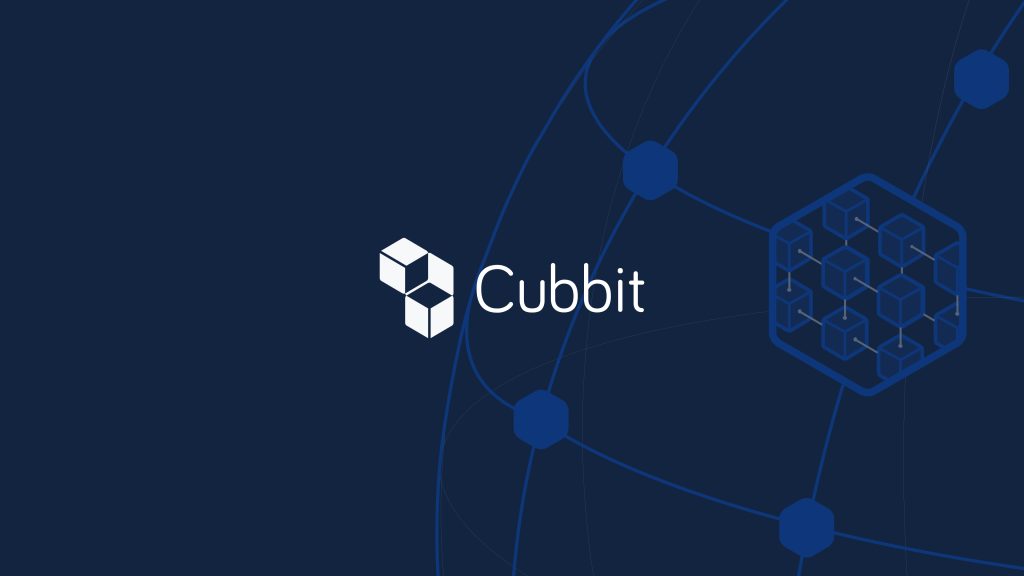Synology Hyper Backup offre una soluzione di backup completa per i dispositivi NAS Synology. Insieme all’archiviazione cloud di Cubbit, Synology Hyper Backup fornisce un rifugio sicuro per i tuoi dati. Questa guida ti guiderà nella creazione di un backup off-site utilizzando Cubbit e Synology Hyper Backup.
L’importanza di un backup off-site
Quando si parla di backup, una strategia che ha superato la prova del tempo fornendo una difesa resiliente contro la perdita di dati è la regola del 3-2-1 backup. Cosa rende questa strategia così importante?
Comprendere la regola del backup 3-2-1
La regola del backup 3-2-1 è semplice:
- 3 copie: devi sempre avere tre copie dei tuoi dati, il che significa: l’originale e almeno due copie di backup.
- 2 diversi tipi di supporto: devi conservare queste copie su due diversi tipi di supporto. Può trattarsi di una combinazione di unità interne, unità esterne, nastri o cloud storage.
- 1 backup off-site: assicurati sempre che uno di questi backup sia conservato fuori sede. In questo modo puoi proteggerti da disastri locali come incendi o inondazioni che potrebbero cancellare i dati archiviati localmente.
Perché è importante
- Eliminazione di qualsiasi single point of failure: una delle ragioni principali per adottare la regola del 3-2-1 è l’eliminazione di qualsiasi single point of failure. Distribuendo i dati su diversi supporti e in luoghi diversi, puoi garantire che anche se una copia si danneggia o una specifica tecnologia di archiviazione diventa obsoleta o inefficace, i dati rimangono accessibili.
- Protezione da disastri imprevisti: Calamità naturali, incendi o disastri localizzati possono essere devastanti per le aziende. Disponendo di un backup in un luogo separato, puoi garantire che gli incidenti su larga scala non mettano a rischio tutte le copie dei tuoi dati.
- Flessibilità e versatilità: Con l’evolversi della tecnologia si evolvono anche le soluzioni di archiviazione. La regola del 3-2-1 non ti vincola a una particolare tecnologia, ma pone l’accento sulla diversificazione dei metodi di archiviazione, rendendola adattabile e future-proof.
- Ripristino rapido dei dati: Nei casi in cui la fonte primaria dei dati è compromessa, questa metodologia consente un rapido recupero. Se il primo backup è inutilizzabile, il backup off-site può essere utilizzato per ripristinare le operazioni. In questo modo riduci il downtime al minimo e garantisci la business continuity.
Perché Cubbit
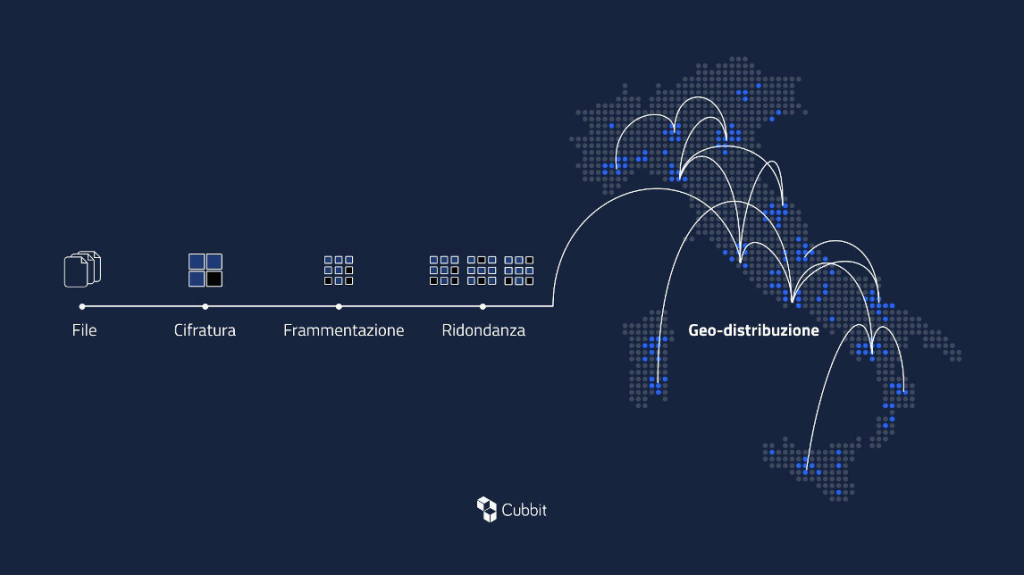
Cubbit è il primo cloud geo-distribuito d’Europa. A differenza di altri cloud storage tradizionali, Cubbit non archivia i file in un data center centralizzato. Al contrario, ogni dato archiviato in Cubbit è crittografato, microframmentato e replicato su reti geo-distribuite, al sicuro da data breach e downtime localizzati.
In altre parole, mentre il cloud storage tradizionale mette tutti i dati in un unico posto — il data center — Cubbit suddivide ogni singolo dato e lo distribuisce su una rete peer-to-peer geo-delimitata senza single point of failure. In questo modo, nessun dato viene salvato nella sua interezza da nessuna parte. I frammenti criptati di ogni dato vengono infatti geo-distribuiti in diversi luoghi contemporaneamente, rendendo ogni dato geo-ridondato by design.
Cubbit infatti segue la regola del backup 3-2-1. Ogni bucket archiviato in Cubbit si trasforma così in una vera e propria rete di backup off-site. Inoltre, grazie al geofencing, Cubbit consente alle aziende di delimitare l’area geografica in cui i dati vengono archiviati. In questo modo, i dati sono archiviati solo all’interno dei confini nazionali, nel pieno rispetto di GDPR, ISO, ACN (ex AgID), CCPA e altre normative sulla gestione dei dati.
Questo rende Cubbit un alleato naturale dei dispositivi NAS. Le funzionalità di crittografia di Synology garantiscono la protezione dei dati prima ancora che lascino il dispositivo. Nel frattempo, l’esclusiva archiviazione geo-distribuita di Cubbit disperde i frammenti di dati in modo sicuro in varie posizioni. Grazie a questo duplice approccio, i dati sono protetti da ogni minaccia, sia fisica che digitale.
Synology Hyper Backup: come creare un backup task con Cubbit
Per creare un backup task con Cubbit e Synology Hyper Backup, segui questa guida.
Prerequisiti
- Un dispositivo NAS Synology con privilegi di admin.
- Un account Cubbit attivo (qui è possibile crearne uno gratuitamente).
- Chiave di accesso e chiave segreta dalla Console Web Cubbit.
Guida step by step
- Installazione di Synology Hyper Backup
- Accedi al Synology Package Center sul tuo dispositivo NAS.
- Cerca “Hyper Backup” e procedi con l’installazione.
2. Configurazione di Synology Hyper Backup per Cubbit
- Apri l’applicazione Hyper Backup.
- Fai clic sul pulsante “+” (più) e scegli “Data backup task”.
- Tra le opzioni disponibili, seleziona “S3 Storage” come servizio cloud, quindi fai clic su “Avanti”.
- Nel menu a tendina “Server S3”, seleziona “Custom Server URL”.
- Nel campo “Server address”, scrivi s3.cubbit.eu. La firma può essere V2 o V4.
- Inserisci la chiave di accesso e la chiave segreta nei rispettivi campi.
- Puoi utilizzare un bucket esistente o crearne uno nuovo. Fa’ la tua scelta.
- Fa’ clic su “Next” per scegliere le cartelle di cui desideri eseguire il backup.
- Fa’ nuovamente clic su “Next” per selezionare le applicazioni di cui desideri eseguire il backup.
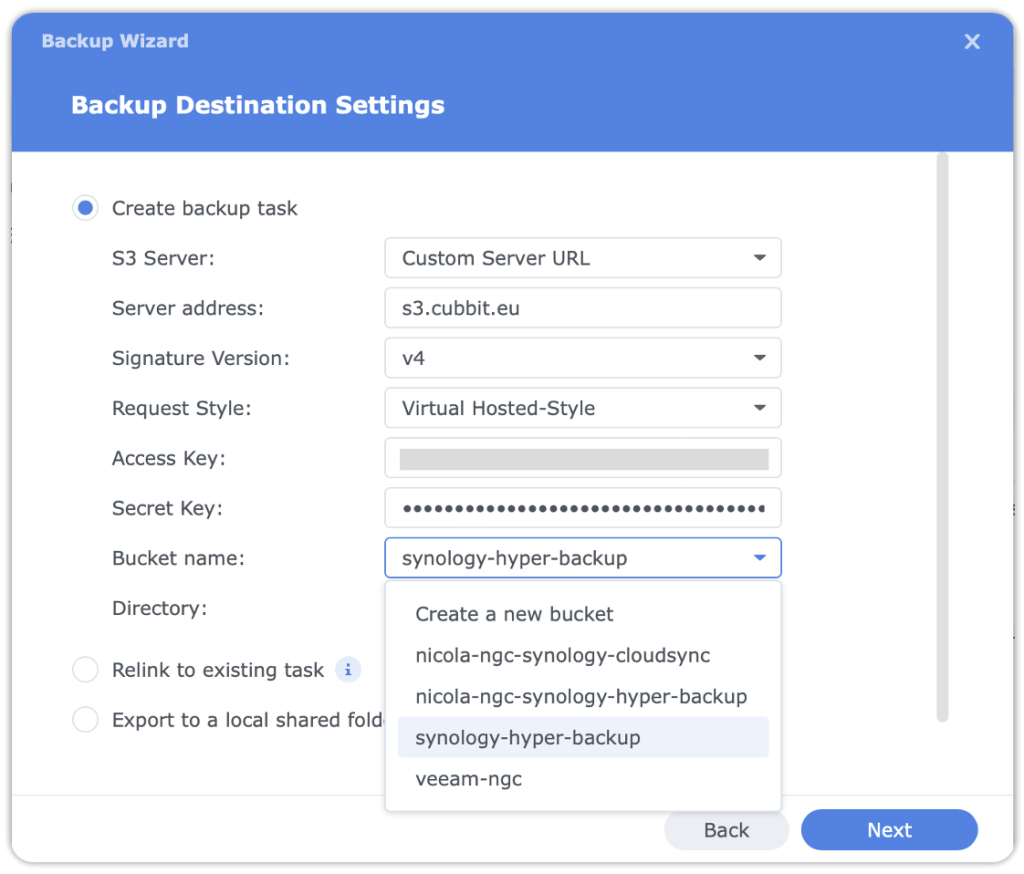
3. Impostazioni di backup avanzate
- Nella finestra successiva puoi definire altre impostazioni di backup. Queste includono la specificazione del nome del backup task, l’impostazione di una pianificazione dei backup, la scelta delle opzioni di crittografia e la selezione delle dimensioni del multipart.
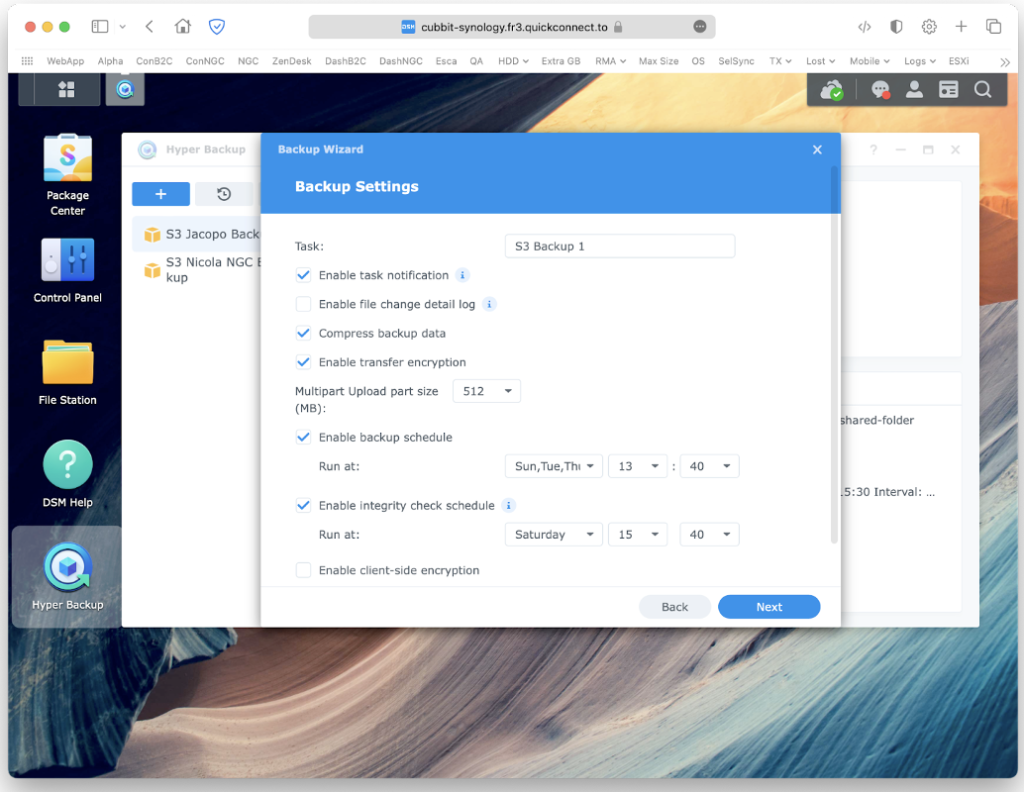
4. Backup rotation
- Nella pagina delle impostazioni successive puoi attivare e regolare le impostazioni di rotazione dei backup. Ciò è utile per gestire lo spazio di archiviazione e garantire l’accesso alle versioni di backup più rilevanti.
5. Avvio del backup
- Dopo che tutte le configurazioni sono state eseguite, è possibile avviare il backup. È sufficiente fare clic sul pulsante “Backup now”.
- Per ripristinare i dati in futuro, fare clic sul pulsante “Restore” (accanto al pulsante blu “+”), selezionare “Data” e scegliere il backup desiderato dall’elenco per il ripristino.
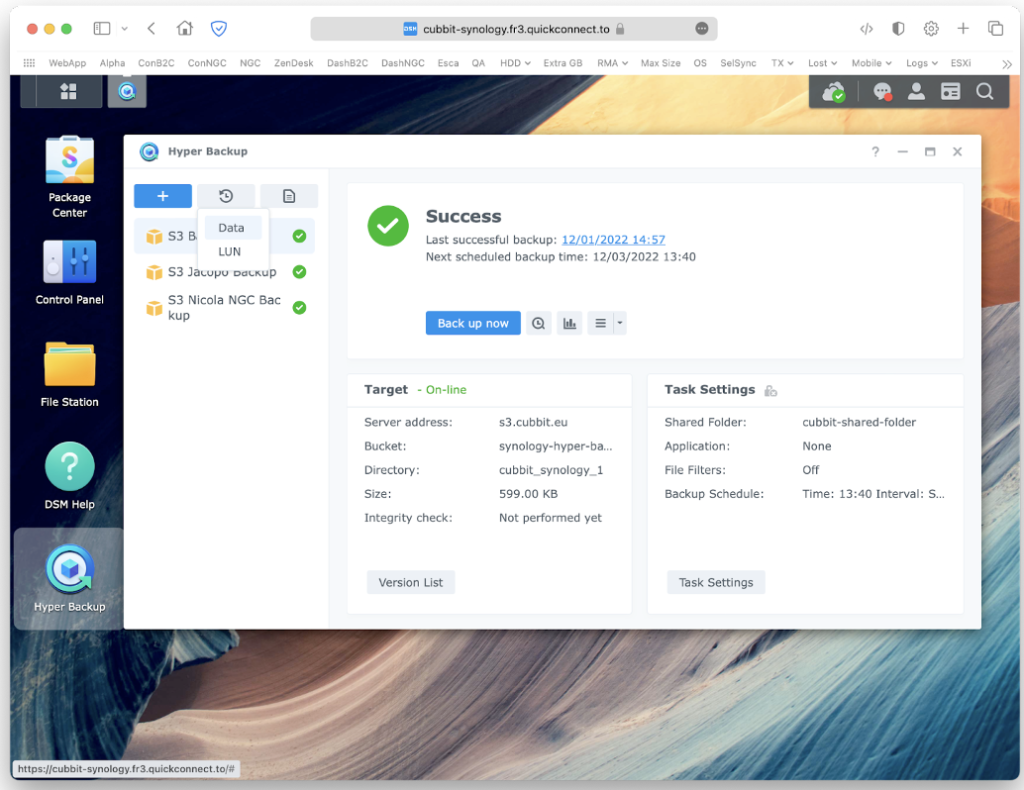
Per maggiori informazioni, visita il sito web e inizia subito la prova gratuita.